- Tác giả Abigail Brown [email protected].
- Public 2023-12-17 07:05.
- Sửa đổi lần cuối 2025-01-24 12:29.
Với Apple CarPlay, bạn có thể sử dụng iPhone và Apple Maps của mình làm công cụ điều hướng khi lái xe. Mặc dù, bạn có thể muốn sử dụng công cụ điều hướng của bên thứ ba như Waze để thay thế. Đây là mọi thứ bạn cần biết về cách thêm Waze vào CarPlay, cũng như một số mẹo về cách sử dụng nó.
iPhone của bạn phải tương thích với iOS 12 trở lên để hỗ trợ các ứng dụng điều hướng của bên thứ ba trong CarPlay. Điều đó bao gồm iPhone 11 trở lên, iPhone X, iPhone 8 series, iPhone 7 series, iPhone 6 series, iPhone SE và iPhone 5s.
Cách thêm Waze vào Màn hình chính CarPlay của bạn
Waze là một ứng dụng định vị và GPS do cộng đồng điều khiển. Nó thực hiện một công việc tuyệt vời giúp bạn tránh tắc đường, cũng như tìm được những nơi rẻ nhất để mua xăng. Thật dễ dàng để cài đặt và thêm các ứng dụng mới vào CarPlay.
- Cài đặt Waze trên iPhone của bạn bằng cách tải xuống từ App Store.
- Kết nối iPhone của bạn với hệ thống CarPlay của ô tô.
-
Mở CarPlay trên hệ thống thông tin giải trí của ô tô. Waze sẽ có sẵn dưới dạng biểu tượng trên trang tổng quan.

Image Thỉnh thoảng, các ứng dụng cần được thêm theo cách thủ công. Từ iPhone của bạn, đi tới Cài đặt> Chung> CarPlay, chọn tên ô tô của bạn, sau đó chọn Biểu tượng +bên cạnh Waze để thêm nó.
Cách sử dụng Waze trong CarPlay
Waze liên quan đến việc thiết lập tối thiểu để bắt đầu. Đây là những điều bạn cần biết để sử dụng Waze.
-
Mở Waze trên CarPlay.

Image - Chuyển sang iPhone của bạn và chọn Bắt đầutrên ứng dụng Waze.
- Đồng ý chấp nhận thông báo đẩy và cho phép truy cập micrô.
Tôi có thể làm gì với Waze?
Waze hoạt động giống như các ứng dụng điều hướng khác, nhưng nó có một số tính năng bổ sung hữu ích đi kèm. Đây là tổng quan về các tính năng cơ bản của nó.
Theo dõi tốc độ
Khi nhìn vào màn hình bản đồ, phía bên trái sẽ đánh dấu tốc độ bạn đang di chuyển. Nó cũng cho bạn biết giới hạn tốc độ của con đường bạn đang đi.
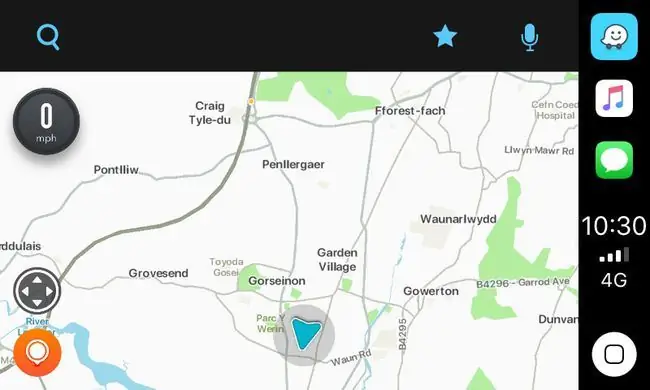
Tìm Gas Giá Rẻ
Bạn muốn tìm trạm xăng gần nhất? Hầu hết các ứng dụng điều hướng đều cung cấp điều đó theo tiêu chuẩn. Waze tiến thêm một bước nữa bằng cách cho phép bạn xem các trạm xăng địa phương gần đó, cùng với giá xăng hiện tại tại trạm. Giá được cập nhật thường xuyên bởi những người dùng Waze khác.
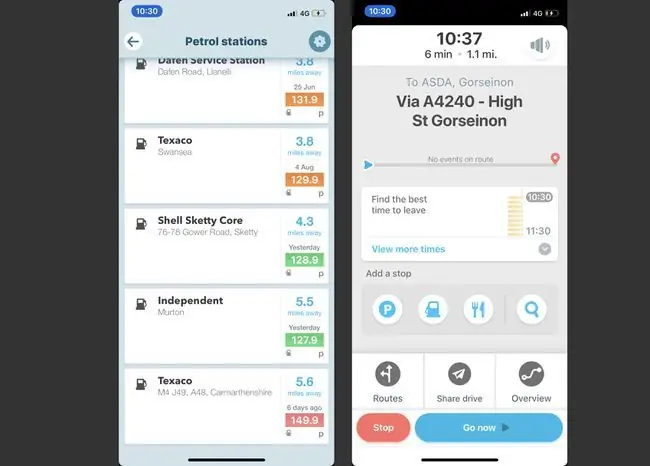
Thời gian hành trình chi tiết
Bên cạnh việc cho bạn biết hành trình của bạn sẽ mất bao lâu, Waze còn gợi ý những thời điểm tốt hơn trong ngày trong giờ để đi du lịch. Nó lập biểu đồ lưu lượng truy cập trung bình trong thời gian đó trong ngày để xác định thời điểm tốt nhất.
Công cụ Báo cáo
Bạn có thể báo cáo tai nạn, nguy hiểm hoặc giao thông đông đúc để báo trước cho người dùng khác về các vấn đề dọc tuyến đường của họ. Báo cáo thông tin này giúp ứng dụng luôn cập nhật những gì đang diễn ra khi đi du lịch.
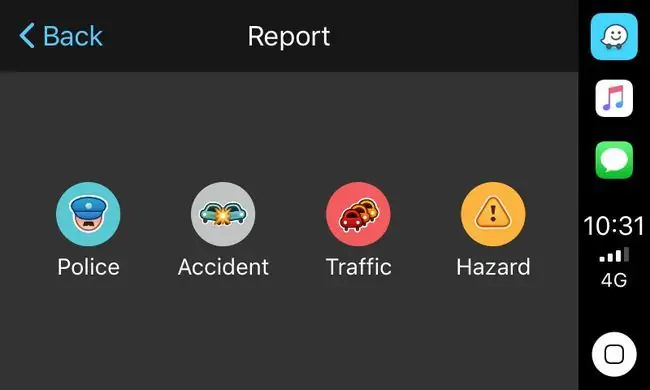
Waze không thể làm được gì?
Waze là một ứng dụng điều hướng hữu ích. Tuy nhiên, nó có một số vấn đề mà Apple Maps không có. Đây là một cái nhìn nhanh về những hạn chế của nó.
- Bạn không thể đặt nó làm ứng dụng điều hướng mặc định của mình: Do các giới hạn của Apple, bạn không thể đặt Waze làm ứng dụng điều hướng mặc định trên ô tô của mình. Nếu bạn yêu cầu Siri chỉ đường, nó sẽ tự động mở Apple Maps.
- Chi tiết POI hạn chế: Waze hơi thô sơ với các chi tiết bản đồ trừ khi bạn phóng to. Vì vậy, nó không tốt bằng Apple Maps để duyệt trong nháy mắt.
Siri chỉ hỗ trợ các ứng dụng dựa trên Apple, vì vậy hãy luôn mở Waze theo cách thủ công để sử dụng ứng dụng.






